Kaip ištaisyti „iTunes“ atsisiuntimo klaidą: „Atsisiuntimo klaida. Palieskite, kad bandytumėte dar kartą “,„ Nežinoma klaida (8268) “
Peržiūrėję „Apple“ bendruomenių palaikymą, nesunku pastebėti, kad „iTunes“ atsisiuntimo klaida dažnai nutinka „iOS“ vartotojams.
„Kai bandau atsisiųsti dainas iš„ iTunes “tiesiai į savo„ iPhone “, gaunu klaidos pranešimą„ Atsisiųsti klaidą. Bakstelėkite, kad bandytumėte dar kartą „, kaip tai išspręsti?“
„Neseniai nusipirkau dvi dainas iš„ iTunes “iš savo„ iPhone 6 “, tačiau abi dainos suklysta ir pateikiamos skirtuko„ Atsisiuntimai “lape su klaida„ Nežinoma klaida (8268) “. Nežinau, kaip ją išspręsti?“

Kai perkate muziką, filmus ar TV laidas iš „iTunes Store“, gali įvykti „iTunes“ atsisiuntimo klaida, todėl atsisiuntimas gali būti nesibaigiamas. Daugelis vartotojų nori rasti „iTunes“ sprendimas „Nežinoma klaida (8268)“, skirtas „iPhone“ / „iPad“ / „iPod“ ir ištaisykite problemą „Atsisiųskite klaidą, palieskite, kad bandytumėte dar kartą“. Tada pateiksite informaciją, kodėl atsiranda „iTunes“ atsisiuntimo klaida ir kaip išspręsti šią problemą.
Kodėl nutinka „iTunes“ atsisiuntimo klaida
- „iTunes“ prarado ryšį su internetu
- „iTunes“ uždaryta, kol atsisiuntimas nebus baigtas
- „IOS 10/9/8“ įrenginys arba kompiuteris iš naujo paleistas atsisiuntimo metu
- Jūsų interneto ryšys buvo per lėtas
- Kita programa užblokavo atsisiuntimą, pvz., Trečiųjų šalių saugos programinė įranga arba užkarda
Kaip ištaisyti „iTunes“ atsisiuntimo klaidą (įskaitant „Atsisiuntimo klaidą. Palieskite, kad bandytumėte dar kartą“, „Nežinoma klaida (8268)“)
Keletas dalykų, į kuriuos reikia atkreipti dėmesį, susidūrus su „iTunes“ atsisiuntimo problemomis.
- Iš naujo paleiskite kompiuterį ir „iPhone“, „iPad“ ar „iPod“.
- Įsitikinkite, kad įdiegėte visus reikiamus savo kompiuterio naujinius ir įdiegėte naujausią „iTunes“ versiją savo kompiuteryje.
- Patikrinkite USB laidą, kad įsitikintumėte, jog „Apple“ tiekiamas USB kabelis tiesiogiai jungiasi prie įrenginio.
- Įsitikinkite, kad įdiegta „Apple Mobile Device“ USB tvarkyklė.
Taip pat galite naudoti šiuos triukuskaip ištaisyti iTunes atsisiuntimo klaidą 8268 ir išspręsti iTunes nepavyksta atsisiųsti dainų / vaizdo įrašų iš „iOS“ įrenginių. Perskaitykite šiuos 5 patarimus ir, atsižvelgdami į situaciją, pasirinkite tikslų.
- 1 sprendimas: ištaisykite „iTunes“ klaidą naudodami nemokamą „Tenorshare TunesCare“ (rekomenduoti)
- 2 sprendimas: paspauskite „iTunes“ pristabdymo mygtuką, kad iš naujo atsisiųstumėte elementus
- 3 sprendimas: Išvalykite įstrigusį atsisiuntimą
- 4 sprendimas: Pasirinkite „Atsisiųsti“, jei norite atsisiųsti dainas / vaizdo įrašus
- 5 sprendimas: Norėdami atnaujinti atsisiuntimą, spustelėkite „Cloud Icon“
1 sprendimas: Ištaisykite „iTunes“ klaidą naudodami nemokamą „Tenorshare TunesCare“ (rekomenduoja)
„Tenorshare TunesCare“ yra viskas viename „iTunes“ taisymo ir taisymo įrankis, kuris ištaisys visas „iTunes“ klaidas ir sinchronizavimo problemas.
Įdiekite šią nemokamą „iTunes“ tvirtinimo programinę įrangą į savo kompiuterį ir USB kabeliu prijunkite „iOS“ („iPhone“, „iPad“, „iPod touch“) prie kompiuterio.
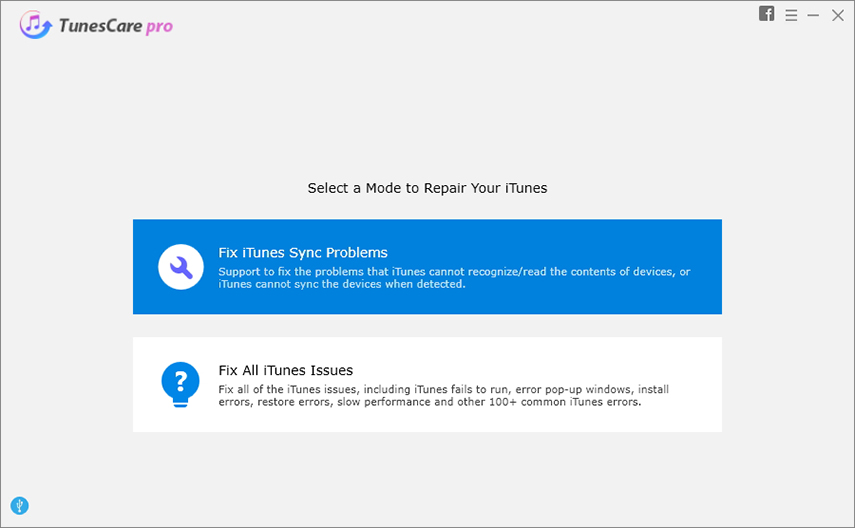
Spustelėkite parinktį „Ištaisyti„ iTunes “sinchronizavimo problemas“ ir šiek tiek palaukite. „Tunescare“ automatiškai pataisys sugadintą „iTunes“ biblioteką “.

Jei šis vieno paspaudimo sprendimas neištaiso jūsų „iTunes“ atsisiuntimo klaidos, galite naudoti išplėstinį režimą spustelėdami „Pataisyti visas iTunes problemas“. Šis patobulintas taisymo būdas padės išspręsti jūsų iTunes problemą.
2 sprendimas: Norėdami iš naujo atsisiųsti elementus, spustelėkite „iTunes“ pristabdymo mygtuką

Palieskite, kad bandytumėte dar kartą atsisiųsti. Kai „iTunes“ vėl bando atsisiųsti įsigytas dainas / vaizdo įrašus, tiesiog paspauskite mygtuką Pauzė. Kai jis bus pristabdytas, dar kartą paspauskite mygtuką, kad atnaujintumėte atsisiuntimą.
Jei aukščiau išvardyti veiksmai negali būti atlikti, paspauskitepristabdyti mygtuką, eikite į nustatymus ir išjunkite „WiFi“ (atsisiuntimas bus priverstas naudoti lėtą korinį tinklą). Šį kartą jums bus suteikta pakankamai laiko paspausti mygtuką pristabdyti.
3 sprendimas: Išvalyti įstrigtą atsisiuntimą

„IPhone“, „iPad“ ar „iPod“ eikite į atsisiuntimąpuslapyje ir suraskite mažą žemyn nukreiptą rodyklės piktogramą. Uždėkite pirštą ant rodyklės žemyn nukreiptos rodyklės piktogramos ir brūkštelėkite (greitai perbraukite) į kairę. Ši rodyklė žemyn rodo ištrynimo mygtuką. Bakstelėkite mygtuką Ištrinti.
Po to bus pašalintas įstrigęs atsisiuntimas, nebaigtas atsisiuntimas. Tada vėl galite pabandyti atsisiųsti įprastą versiją.
4 sprendimas: Pasirinkite Galimas atsisiuntimas, jei norite atsisiųsti dainas / vaizdo įrašus

Prijunkite „iPhone“ / „iPad“ / „iPod“ prie kompiuterio naudodami USB laidą.
Atidarykite „iTunes“. Skiltyje „Store“ eikite į „Purchased“.
Pasirinkite „Galimi atsisiuntimai“ ir atsisiųskite dainas / vaizdo įrašus.
5 sprendimas: Spustelėkite „Cloud Icon“, kad atnaujintumėte atsisiuntimą

Eikite į „iTunes“ parduotuvę „iOS“ įrenginyje.
Pasirinkite „įsigijo“.
Raskite norimą atsisiųsti „filmą“ arba „TV serialą“.
Spustelėkite debesies piktogramą. Atsisiuntimas bus atnaujintas.
Padaryta! Naudodamiesi šiais būdais, „iTunes“ atsisiuntimo problema gali būti gerai išspręsta.
Jei susiduriate su „iTunes“ sinchronizavimo problema, ieškokite čia, jei norite rasti jos sprendimą. Norėdami sužinoti daugiau apie „iTunes“ problemas, peržiūrėkite čia, norėdami sužinoti, kaip išspręsti „iTunes“ problemą. Pasidalinkite su draugais šiais visiems tinkamais patarimais!




![[Išspręsta] „iTunes“ nežinoma 0xE klaida prisijungiant prie „iPhone“](/images/itunes-tips/solved-itunes-unknown-error-0xe-when-connect-to-iphone.jpg)




